V tem navodilu tukaj prikazujem, kako enostavno in hitro ustvariti dvojni tonski učinek v programu Photoshop. Naučil se boš, kako pretvoriti sliko v črno-belo, delati z barvami in narediti različne prilagoditve, da dosežeš želeni videz. Ne glede na to, ali urejaš portret, pokrajino ali drugo motivacijo - dvojni tonski učinek lahko tvoji sliki doda svež in kreativen pridih.
Najpomembnejši ugotovitvi
• Dvojni tonski učinek omogoča dodajanje dveh barv na sliko, kar ustvari privlačen kontrast.
• Pomembno je razumeti in preizkusiti mešalne načine, da dosežeš najboljše rezultate za svojo sliko.
• Prilagoditve, kot je popravljanje tonske vrednosti, se lahko uporabijo za celovito izboljšanje slike.
Korak-za-korakom vodnik
Najprej odpreš svojo sliko v Photoshopu. Lahko uporabiš katerokoli sliko, ni nujno, da je črno-bela. Kljub temu lahko črno-bela slika prinese zanimive rezultate.
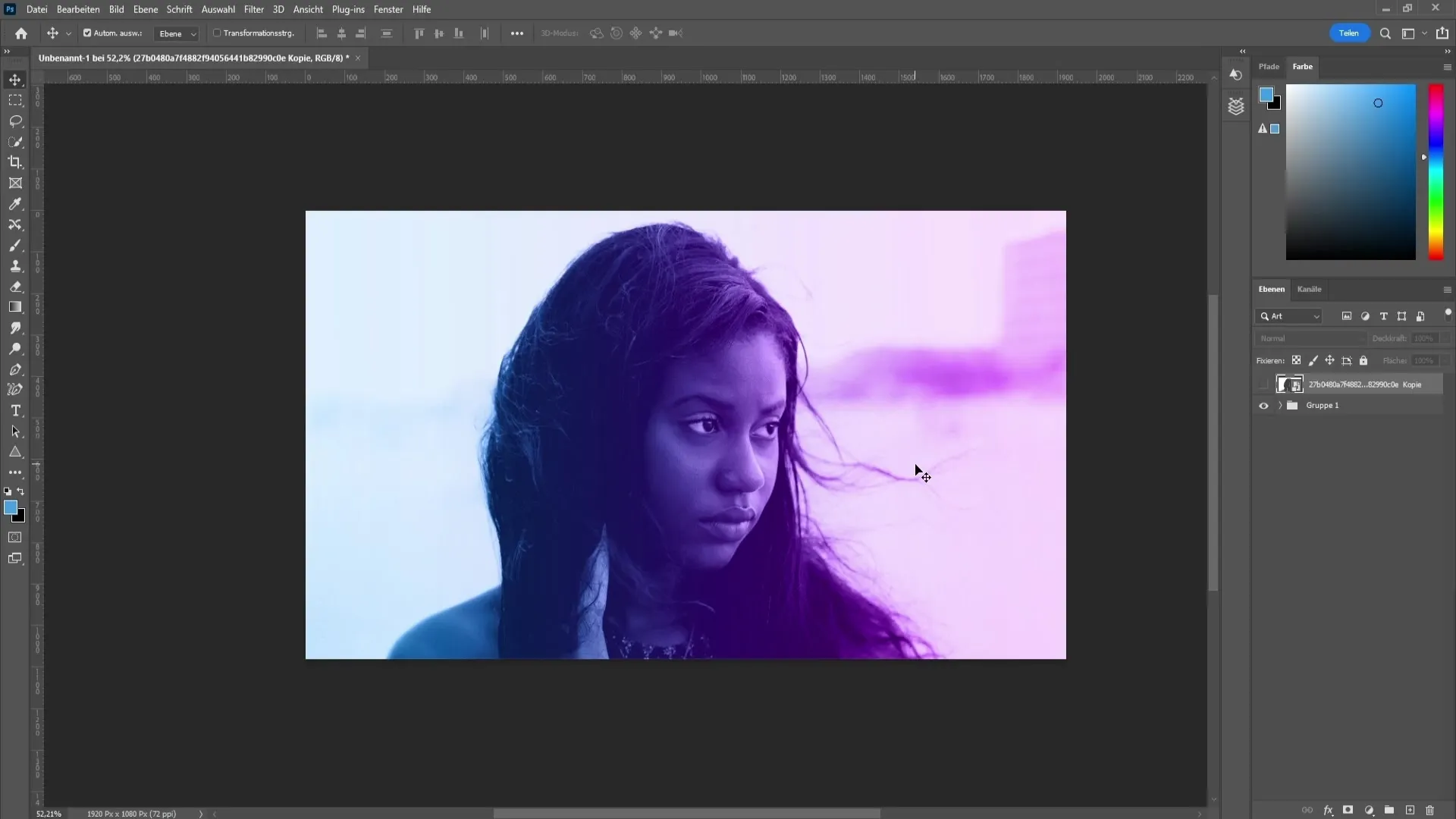
Da spremeniš svojo sliko v črno-belo, pojdi v prilagoditve. Tam izbereš možnost "Črno-belo". Tako bo tvoja slika brezbarvna, kar bo osnova za dvojni tonski učinek.

Naslednji korak je uporaba preliva. Klikni na krog v plasti paleti in izberi preliv. Nastavi kot na 0 stopinj, da pravilno postaviš barve. Nato izberi barvo, ki jo želiš imeti na levi strani preliva. Svetel modri odtenek je primeren zanj, vendar lahko izbereš katerokoli barvo, ki ti je všeč.
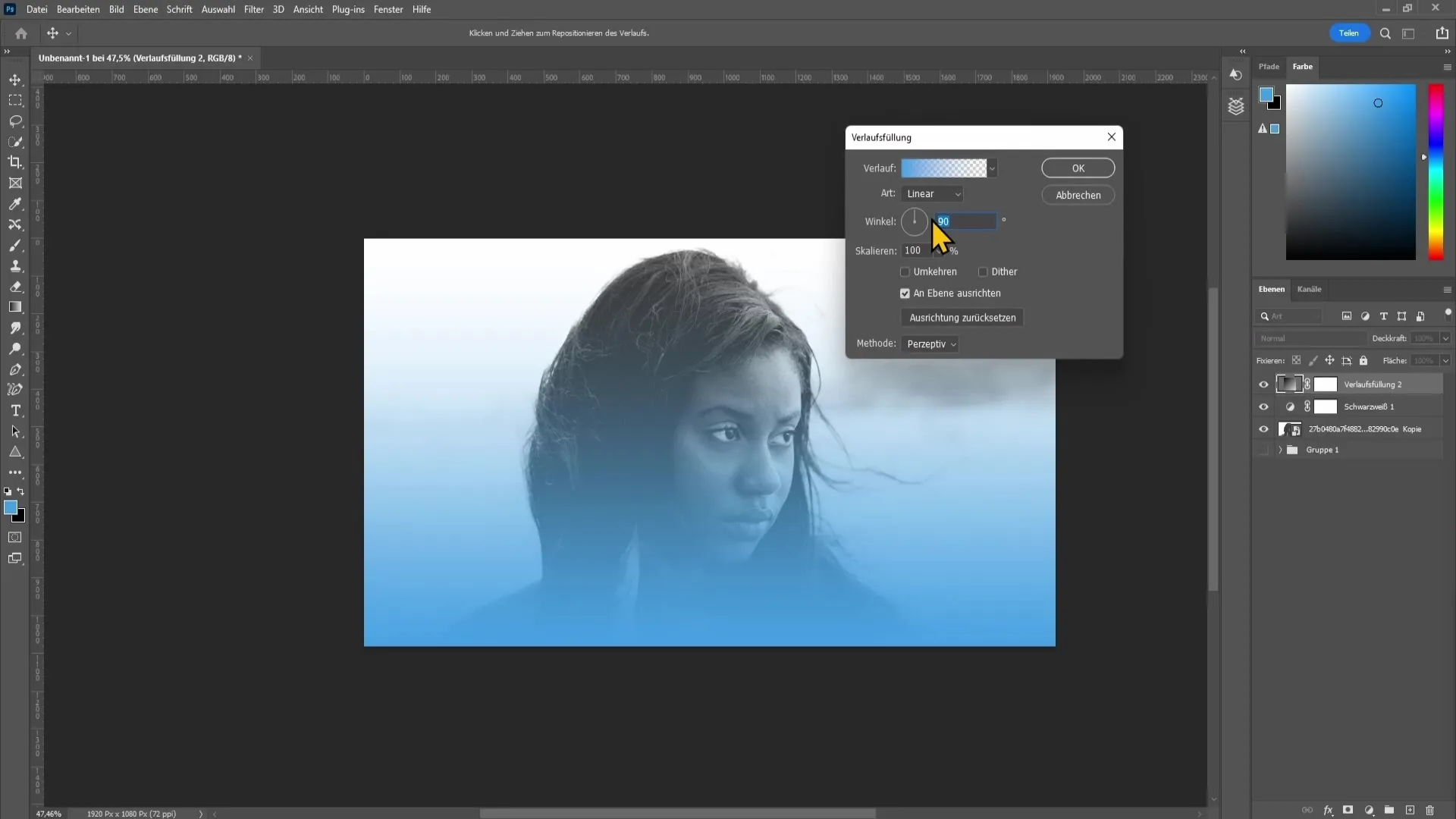
Klikni "V redu", da potrdiš barvni preliv.
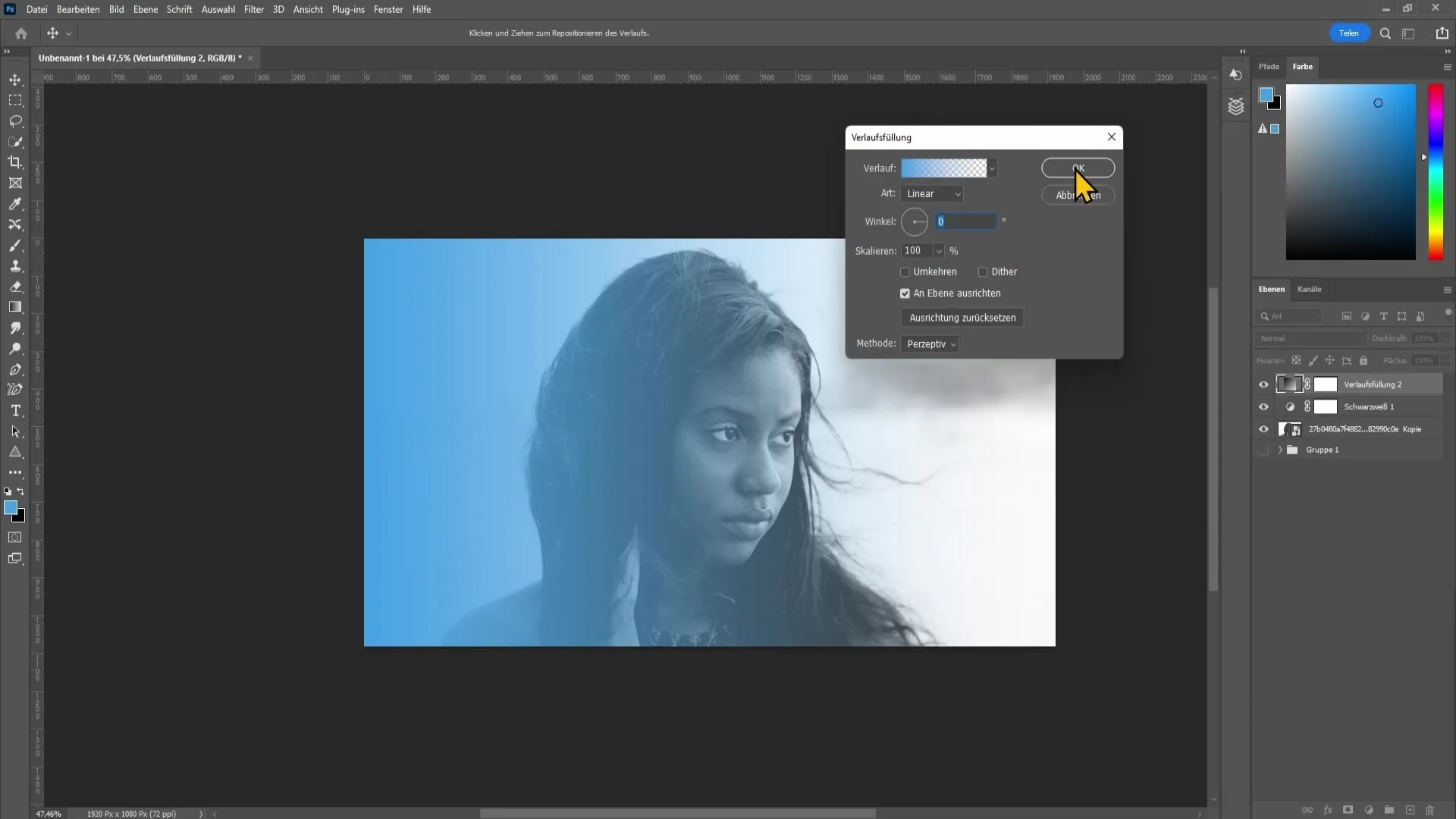
Zdaj ponovi postopek, da ustvariš barvni preliv za drugo stran. Naredi kopijo obstoječega preliva s pritiskom na tipko Ctrl + J. Odpreš kopijo v oknu lastnosti in spremeniš kot na -180, da je druga barva prikazana na nasprotni strani.
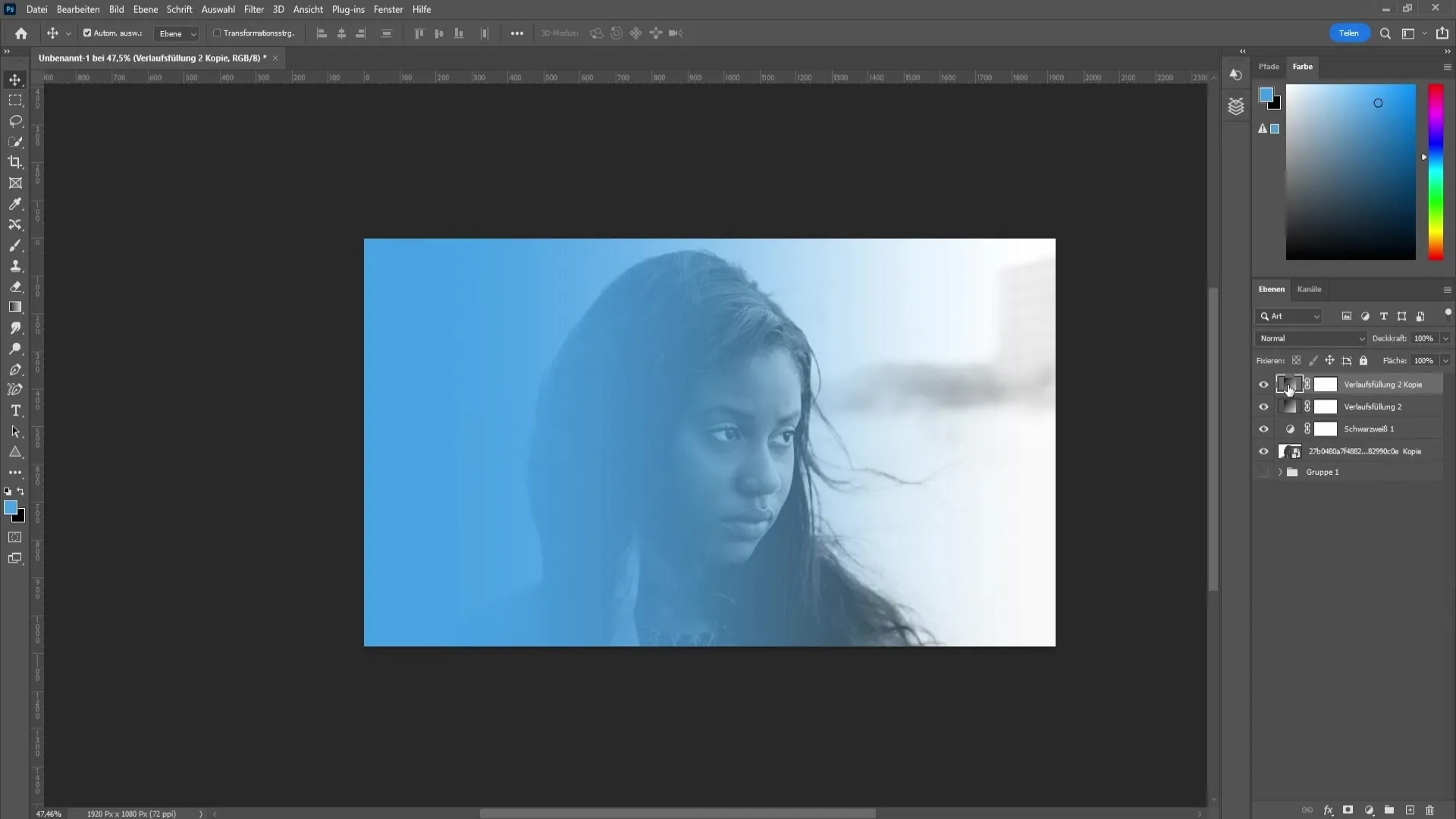
Za drugo barvo lahko izbereš rožnati odtenek. Tudi tukaj preizkusi z barvnimi odtenki, dokler ne najdeš kombinacije, ki ti je všeč. Nastavitve potrdi s "V redu".
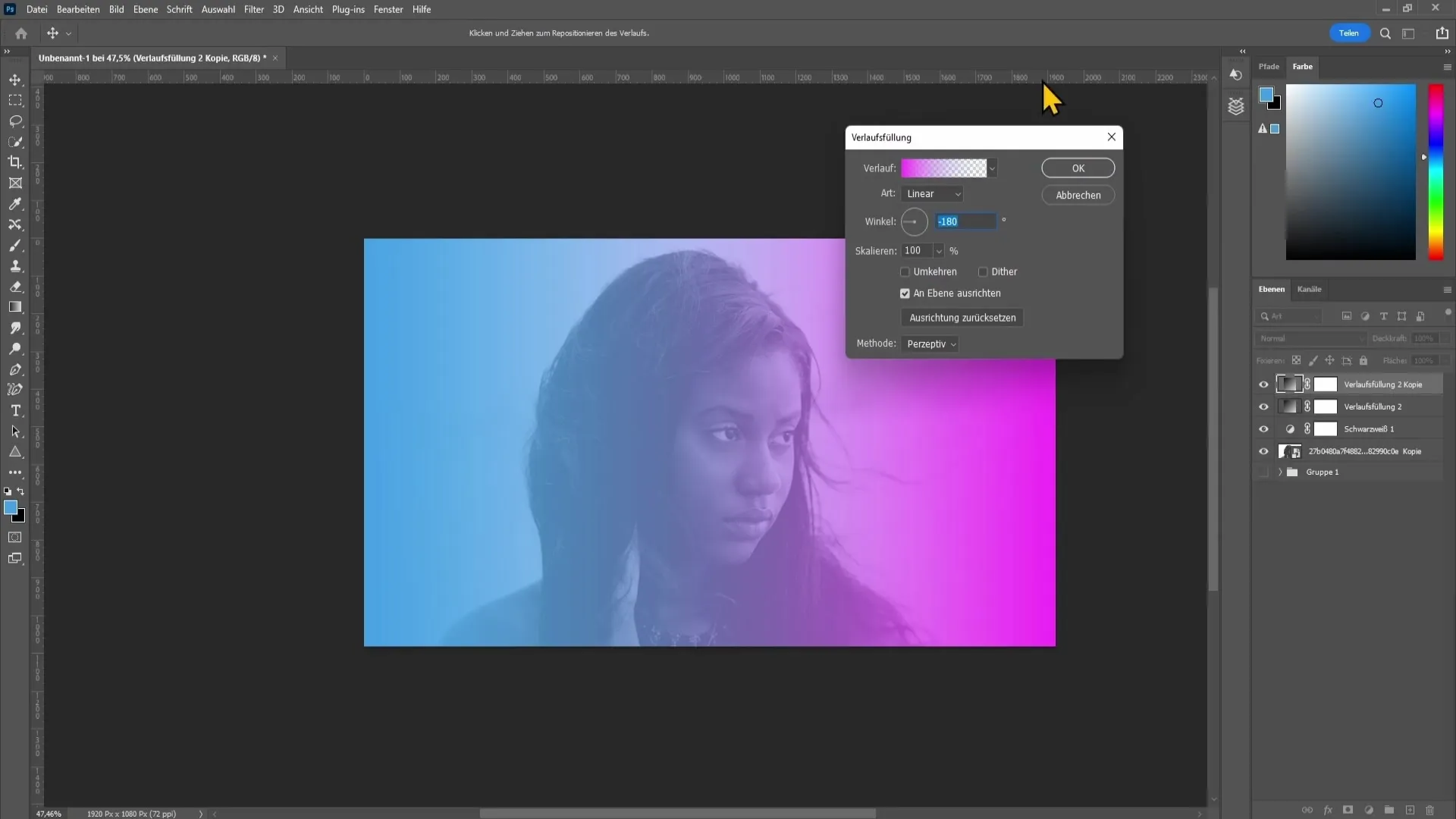
Po ustvarjanju barvnih prelivov bo tvoja slika morda videti nekoliko nerealistično. Za dosego želenega učinka moraš delati z mešalnimi načini. Preizkusi različne mešalne načine in izberi tistega, ki se najbolje ujema s tvojo sliko. Priporočam, da preizkusiš mešalne načine "Trdo svetlobo" ali "Množenje". V mojem primeru sem se odločil za način "Množenje".
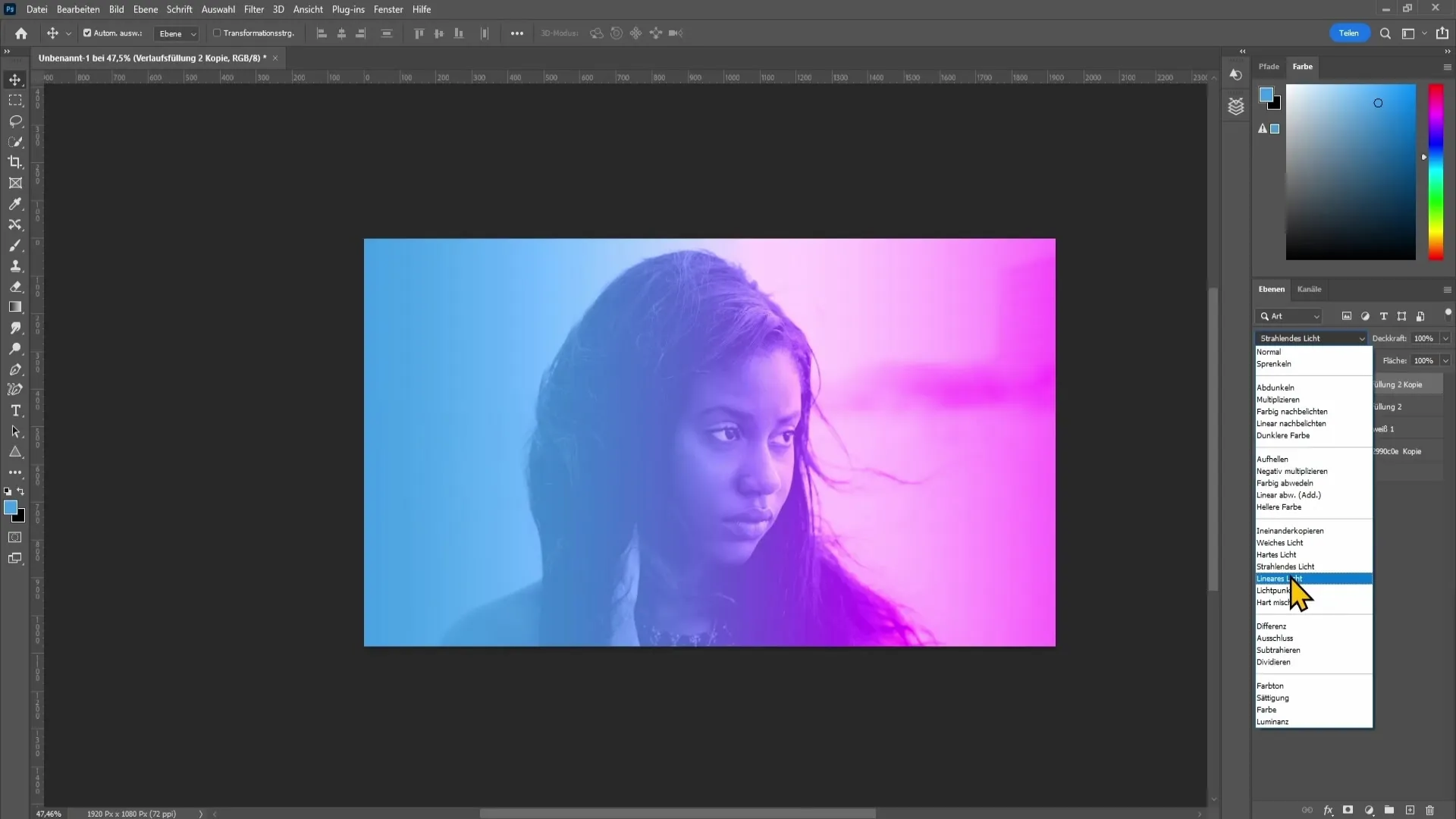
Zdaj, ko so barvni odtenki dodani, morda opaziš, da je ozadje preveč svetlo. Da bi nekoliko potemnil ozadje, pojdi na svoj zadnji sloj in poišči možnost za prilagoditev tonskih vrednosti. Povleci drsnik za belo barvo levo, da prilagodiš svetlost ozadja.
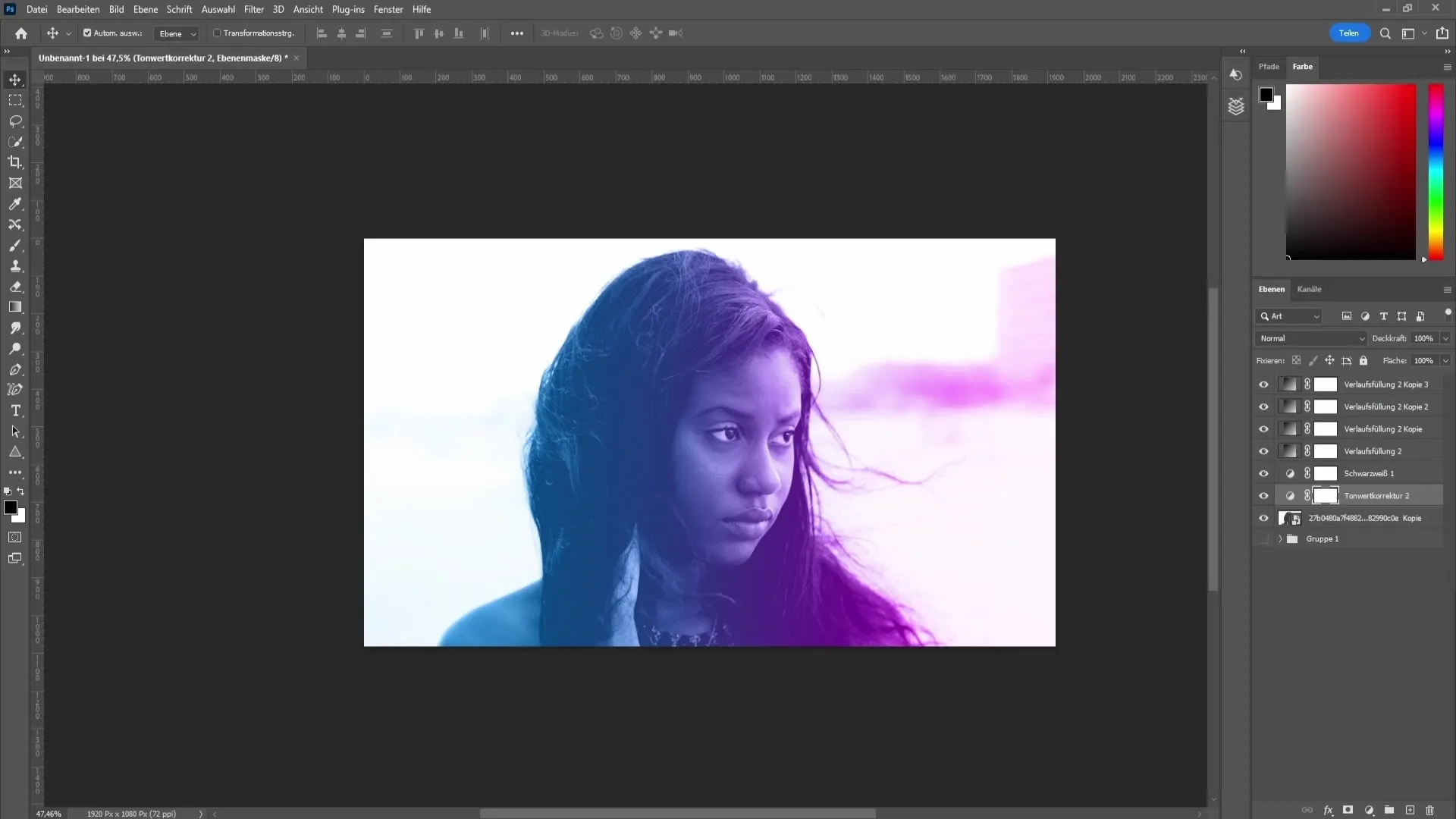
Preizkusi lahko tudi druge drsnike, da poudariš osebo na sliki. Uporabi levi drsnik, da poudariš temne tone, in uporabi srednji drsnik, da posvetliš ali potemniš celotno sliko.
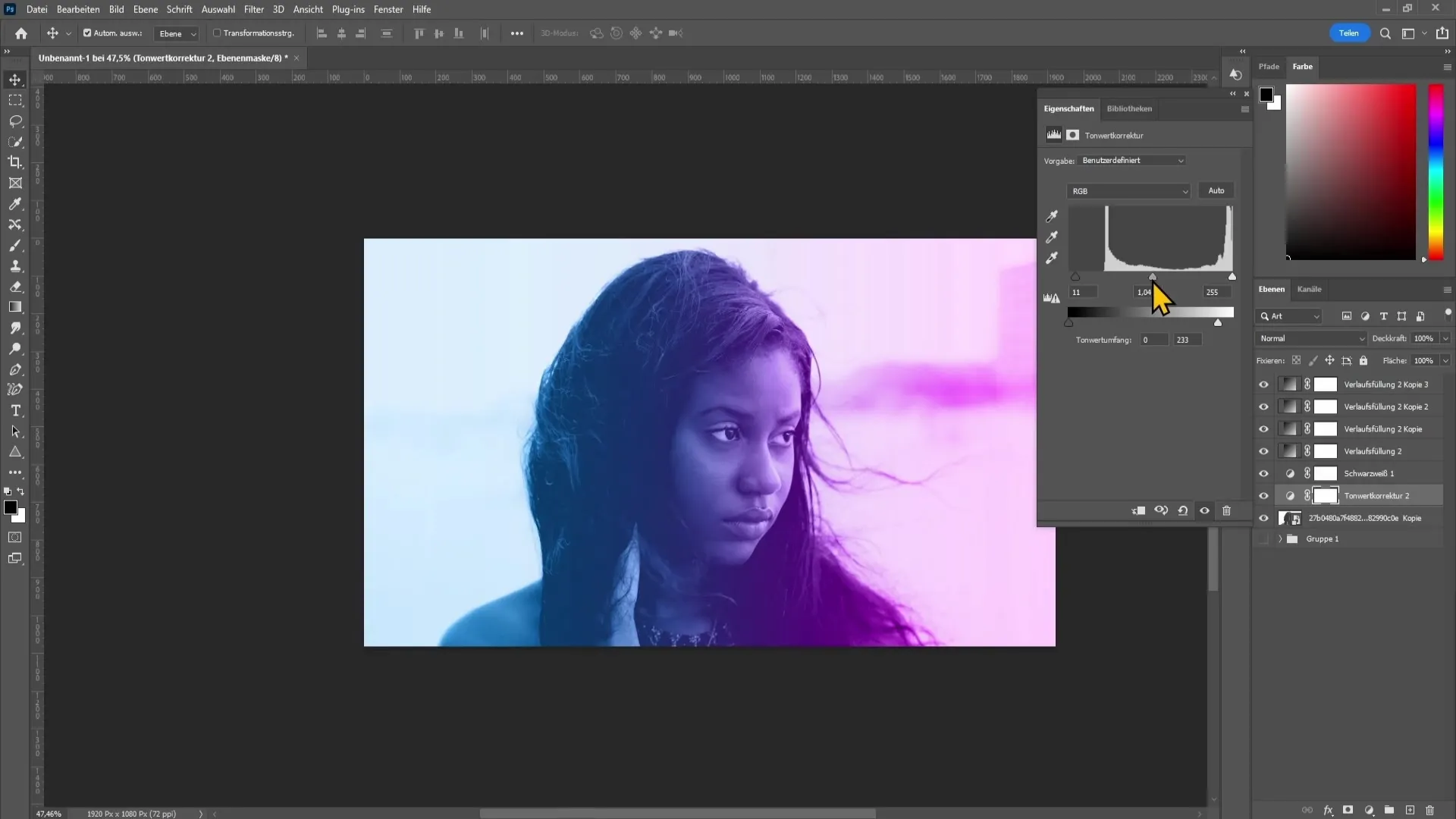
Dvojni tonski učinek je enostaven za dosego in tvoji sliki doda svež, kreativen pridih. Lahko eksperimentiraš z različnimi barvnimi odtenki in sencami, da dosežeš popoln rezultat za svoj projekt.
Povzetek
V tem vadniku ste se naučili, kako ustvariti dvojni tonski učinek v programu Photoshop. Odkrili ste različne tehnike za pretvorbo slike v črno-belo, dodajanje barvnih prehodov, prilagajanje načinov mešanja in optimizacijo svetlosti ozadja. Ta učinek bo vaši sliki dodal novo razsežnost.
Pogosta vprašanja
Kako lahko uporabim dvojni tonski učinek na barvni sliki?Učinek lahko uporabite tudi na barvni sliki, tako da jo preprosto pretvorite v črno-belo in nato uporabite barvne prehode.
Kako lahko spremenim barve v mojem prehodu?Barve lahko spremenite tako, da dvakrat kliknete na prehod in izberete želene barve.
Kaj naj naredim, če se barve zdijo preveč bledo?Preizkusite z načini mešanja ali uporabite korekcijo vrednosti, da okrepite barve.


